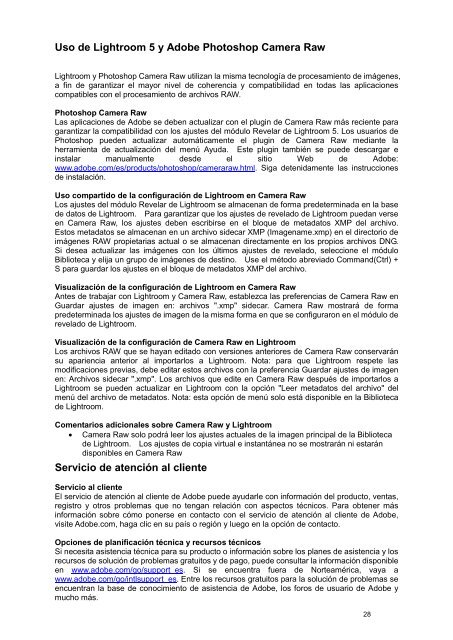You also want an ePaper? Increase the reach of your titles
YUMPU automatically turns print PDFs into web optimized ePapers that Google loves.
Uso de <strong>Lightroom</strong> 5 y Adobe Photoshop Camera Raw<br />
<strong>Lightroom</strong> y Photoshop Camera Raw utilizan la misma tecnología de procesamiento de imágenes,<br />
a fin de garantizar el mayor nivel de coherencia y compatibilidad en todas las aplicaciones<br />
compatibles con el procesamiento de archivos RAW.<br />
Photoshop Camera Raw<br />
Las aplicaciones de Adobe se deben actualizar con el plugin de Camera Raw más reciente para<br />
garantizar la compatibilidad con los ajustes del módulo Revelar de <strong>Lightroom</strong> 5. Los usuarios de<br />
Photoshop pueden actualizar automáticamente el plugin de Camera Raw mediante la<br />
herramienta de actualización del menú Ayuda. Este plugin también se puede descargar e<br />
instalar manualmente desde el sitio Web de Adobe:<br />
www.adobe.com/es/products/photoshop/cameraraw.html. Siga detenidamente las instrucciones<br />
de instalación.<br />
Uso compartido de la configuración de <strong>Lightroom</strong> en Camera Raw<br />
Los ajustes del módulo Revelar de <strong>Lightroom</strong> se almacenan de forma predeterminada en la base<br />
de datos de <strong>Lightroom</strong>. Para garantizar que los ajustes de revelado de <strong>Lightroom</strong> puedan verse<br />
en Camera Raw, los ajustes deben escribirse en el bloque de metadatos XMP del archivo.<br />
Estos metadatos se almacenan en un archivo sidecar XMP (Imagename.xmp) en el directorio de<br />
imágenes RAW propietarias actual o se almacenan directamente en los propios archivos DNG.<br />
Si desea actualizar las imágenes con los últimos ajustes de revelado, seleccione el módulo<br />
Biblioteca y elija un grupo de imágenes de destino. Use el método abreviado Command(Ctrl) +<br />
S para guardar los ajustes en el bloque de metadatos XMP del archivo.<br />
Visualización de la configuración de <strong>Lightroom</strong> en Camera Raw<br />
Antes de trabajar con <strong>Lightroom</strong> y Camera Raw, establezca las preferencias de Camera Raw en<br />
Guardar ajustes de imagen en: archivos ".xmp" sidecar. Camera Raw mostrará de forma<br />
predeterminada los ajustes de imagen de la misma forma en que se configuraron en el módulo de<br />
revelado de <strong>Lightroom</strong>.<br />
Visualización de la configuración de Camera Raw en <strong>Lightroom</strong><br />
Los archivos RAW que se hayan editado con versiones anteriores de Camera Raw conservarán<br />
su apariencia anterior al importarlos a <strong>Lightroom</strong>. Nota: para que <strong>Lightroom</strong> respete las<br />
modificaciones previas, debe editar estos archivos con la preferencia Guardar ajustes de imagen<br />
en: Archivos sidecar ".xmp". Los archivos que edite en Camera Raw después de importarlos a<br />
<strong>Lightroom</strong> se pueden actualizar en <strong>Lightroom</strong> con la opción "Leer metadatos del archivo" del<br />
menú del archivo de metadatos. Nota: esta opción de menú solo está disponible en la Biblioteca<br />
de <strong>Lightroom</strong>.<br />
Comentarios adicionales sobre Camera Raw y <strong>Lightroom</strong><br />
• Camera Raw solo podrá leer los ajustes actuales de la imagen principal de la Biblioteca<br />
de <strong>Lightroom</strong>. Los ajustes de copia virtual e instantánea no se mostrarán ni estarán<br />
disponibles en Camera Raw<br />
Servicio de atención al cliente<br />
Servicio al cliente<br />
El servicio de atención al cliente de Adobe puede ayudarle con información del producto, ventas,<br />
registro y otros problemas que no tengan relación con aspectos técnicos. Para obtener más<br />
información sobre cómo ponerse en contacto con el servicio de atención al cliente de Adobe,<br />
visite Adobe.com, haga clic en su país o región y luego en la opción de contacto.<br />
Opciones de planificación técnica y recursos técnicos<br />
Si necesita asistencia técnica para su producto o información sobre los planes de asistencia y los<br />
recursos de solución de problemas gratuitos y de pago, puede consultar la información disponible<br />
en www.adobe.com/go/support_es. Si se encuentra fuera de Norteamérica, vaya a<br />
www.adobe.com/go/intlsupport_es. Entre los recursos gratuitos para la solución de problemas se<br />
encuentran la base de conocimiento de asistencia de Adobe, los foros de usuario de Adobe y<br />
mucho más.<br />
28